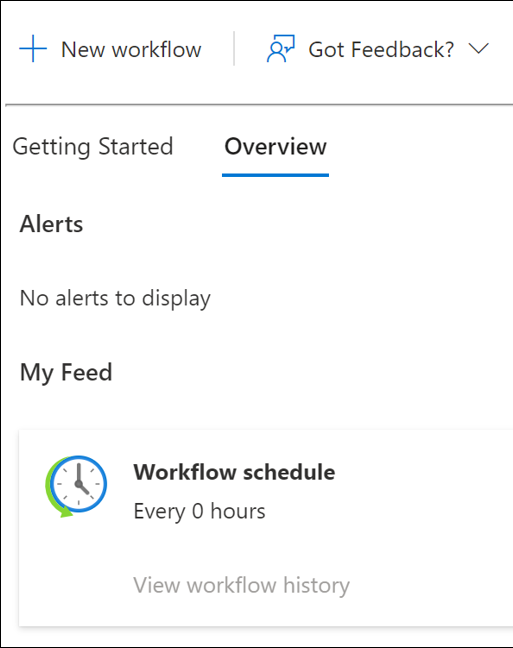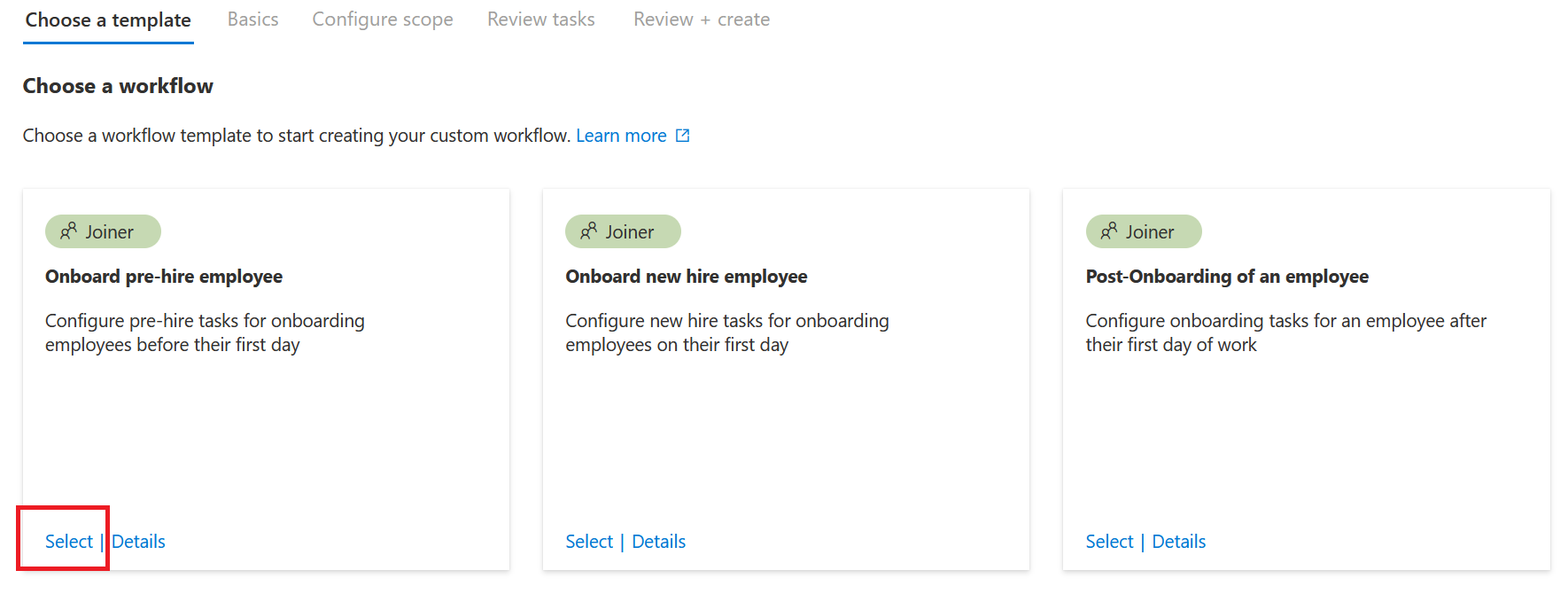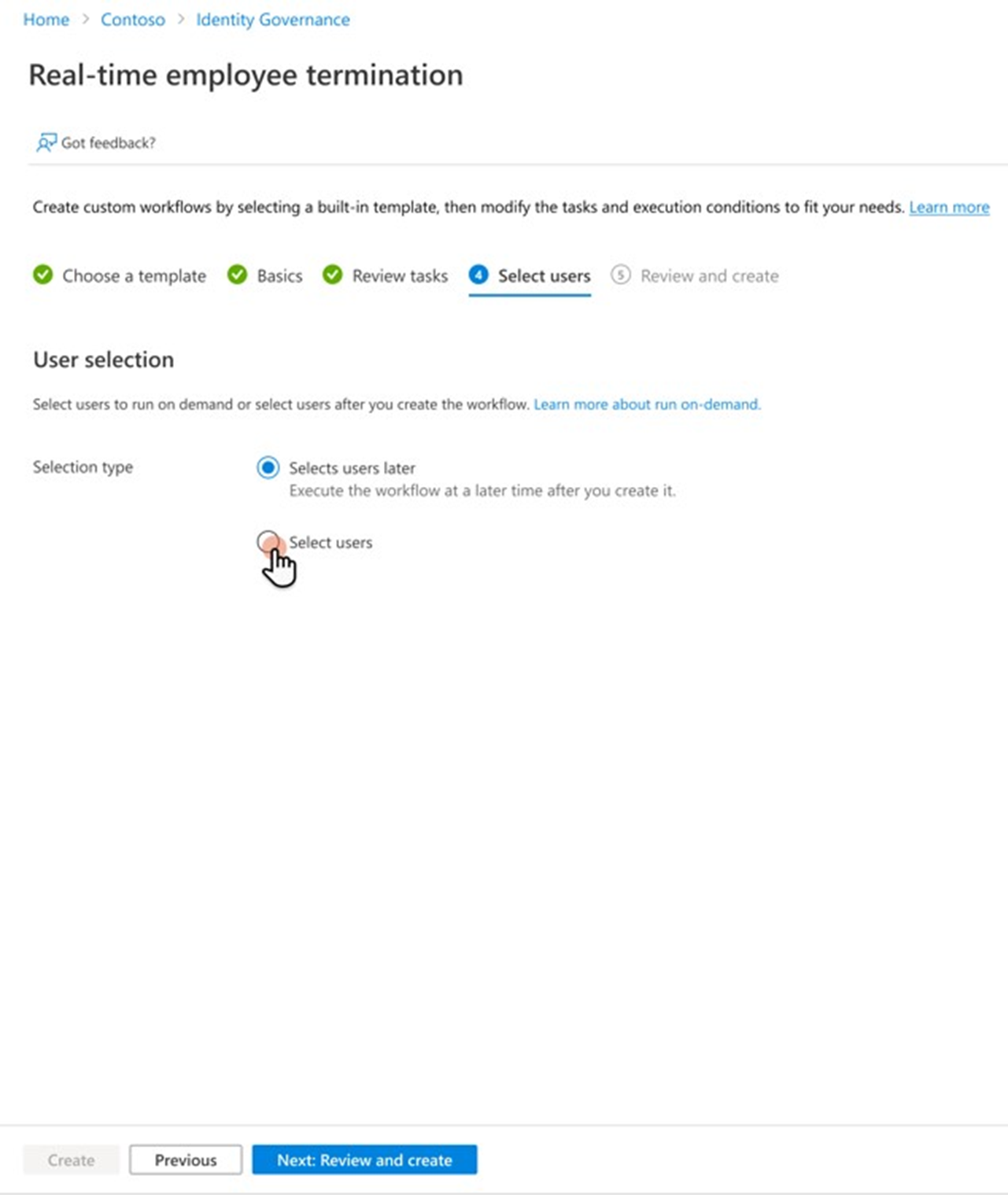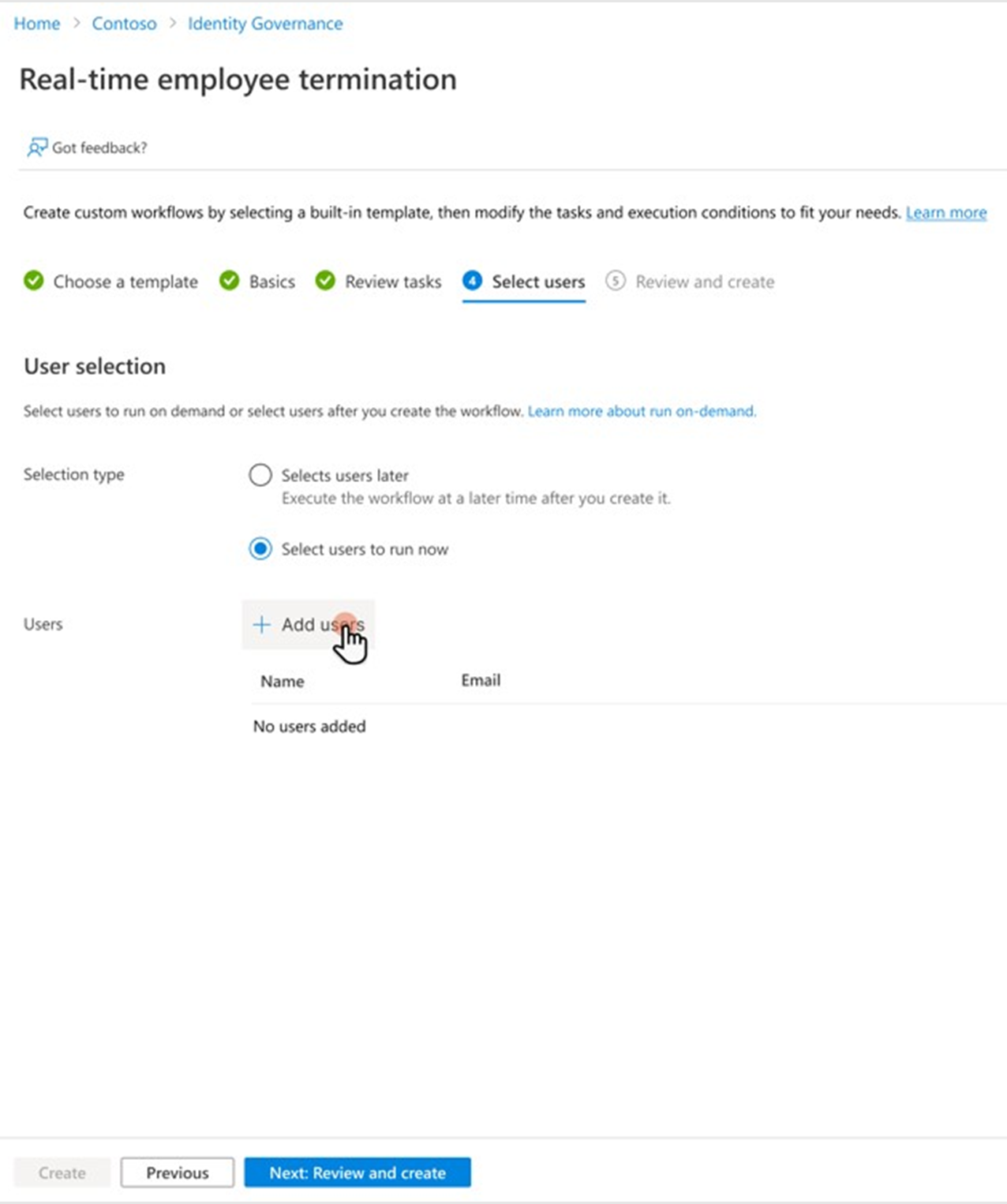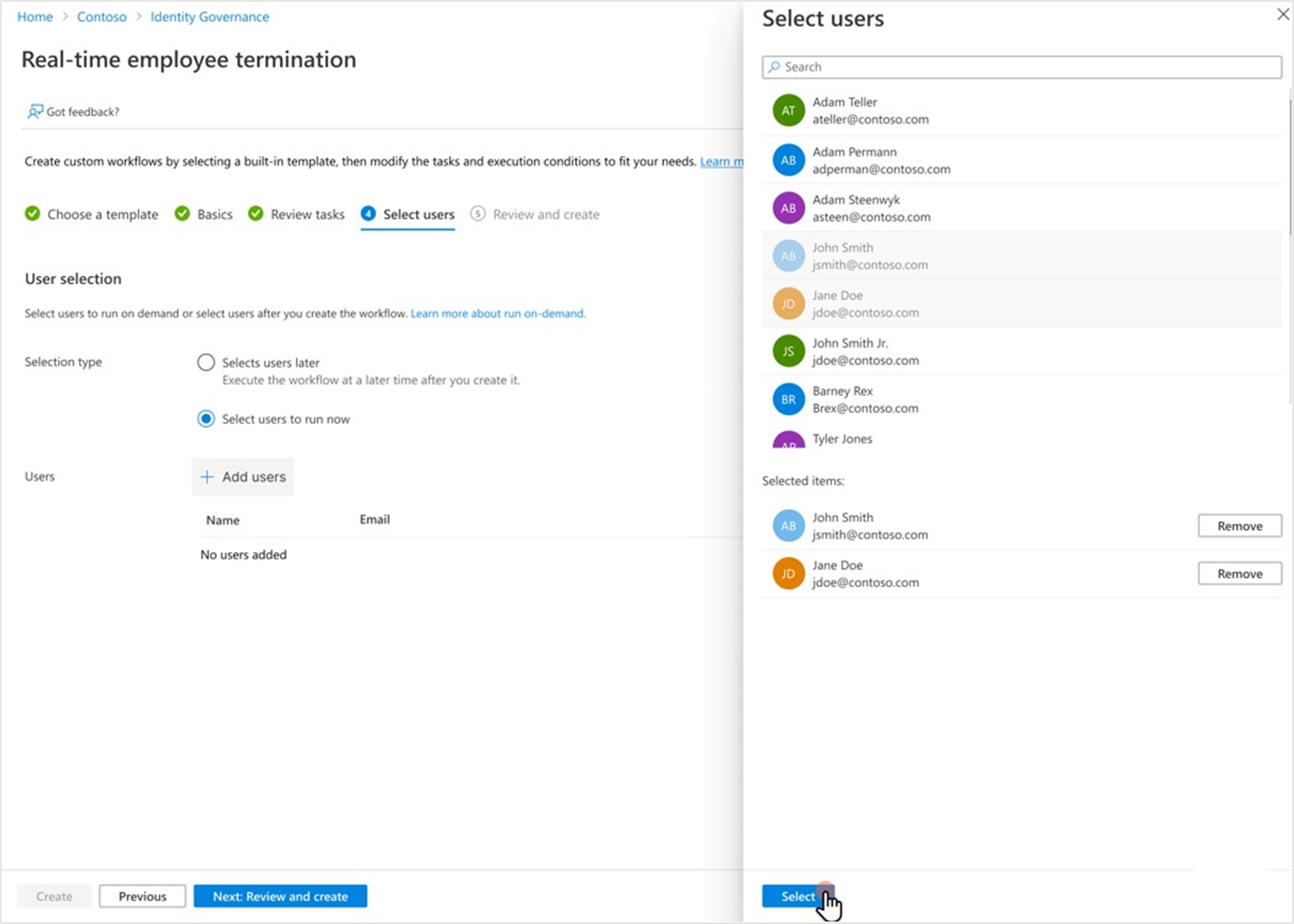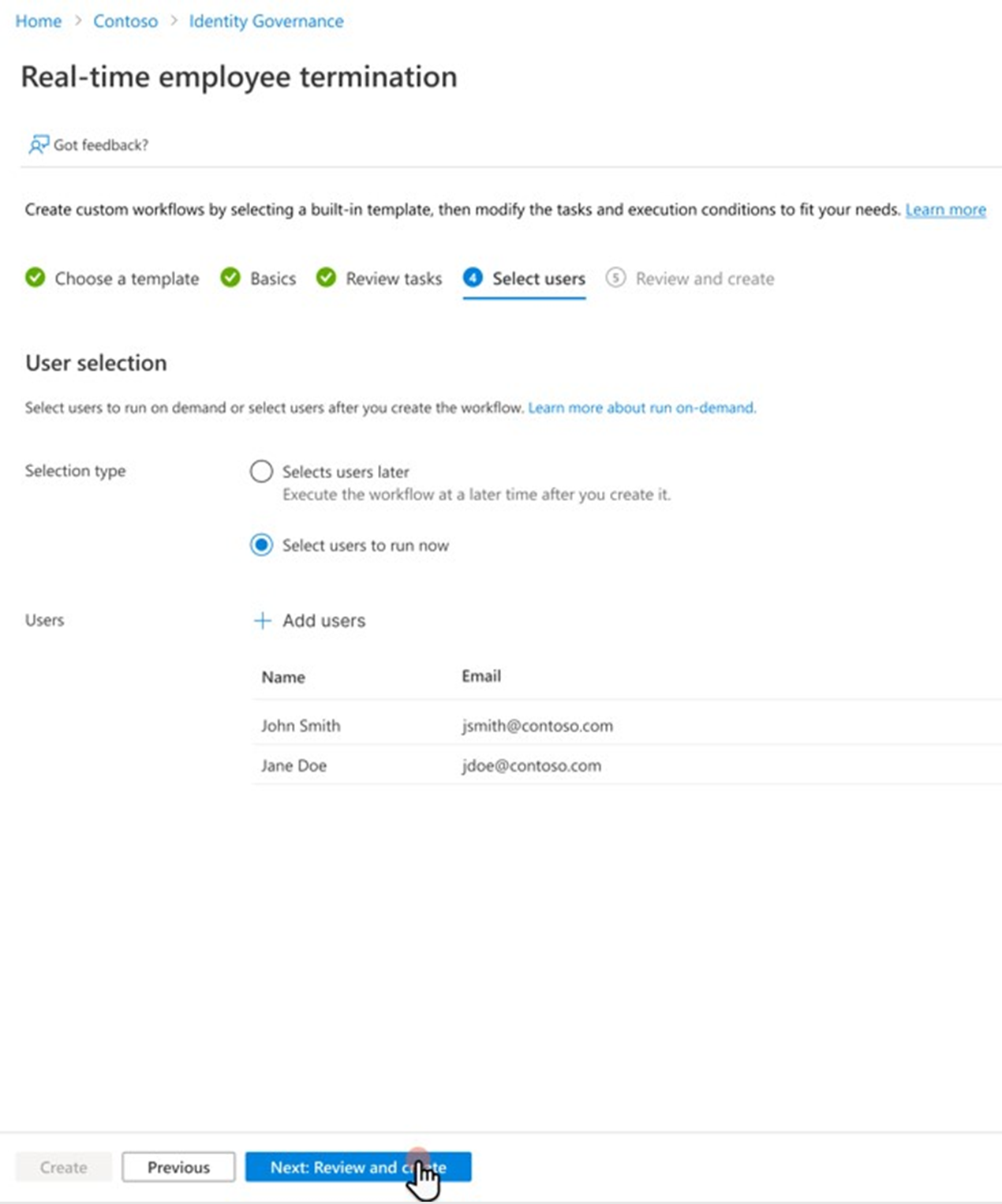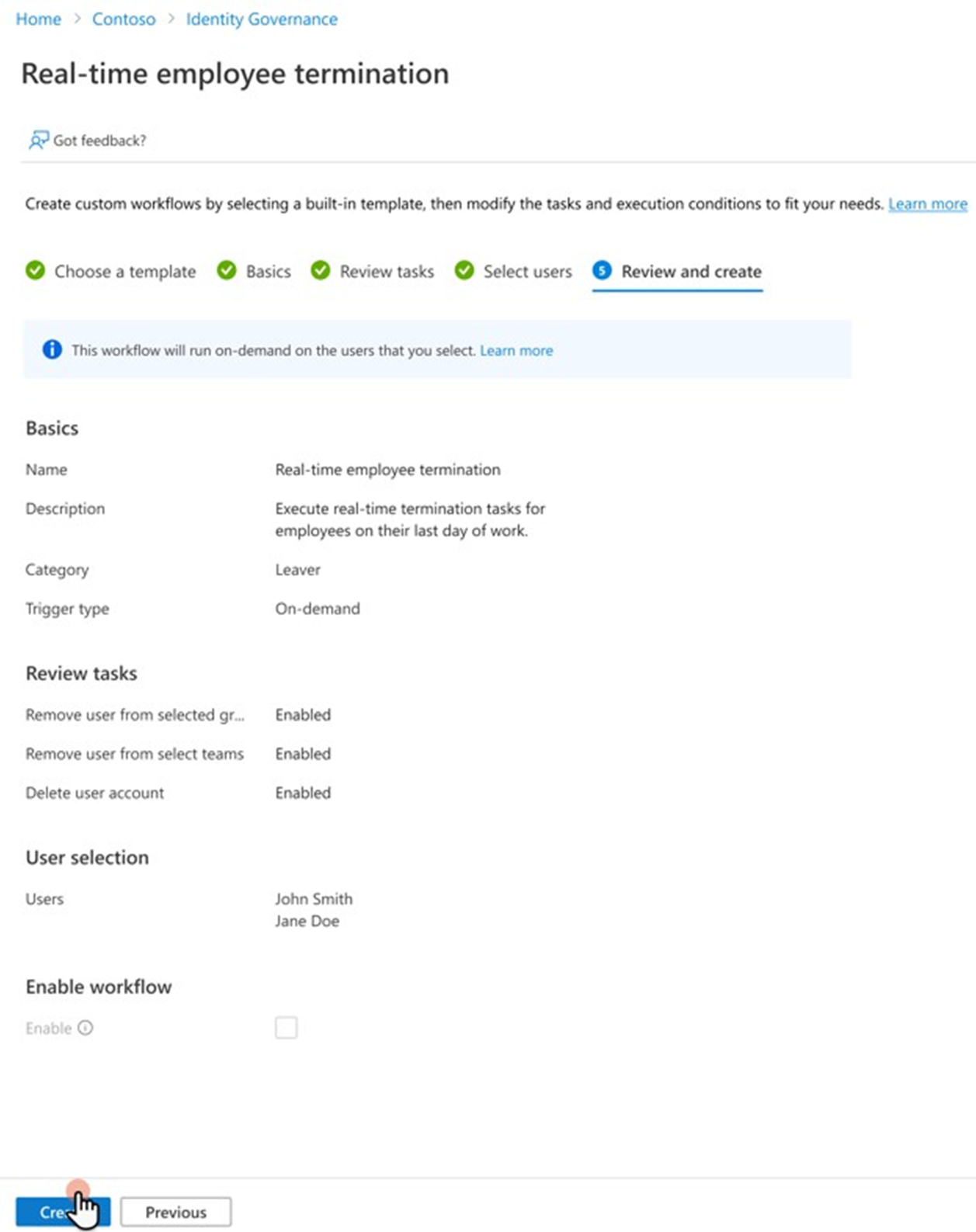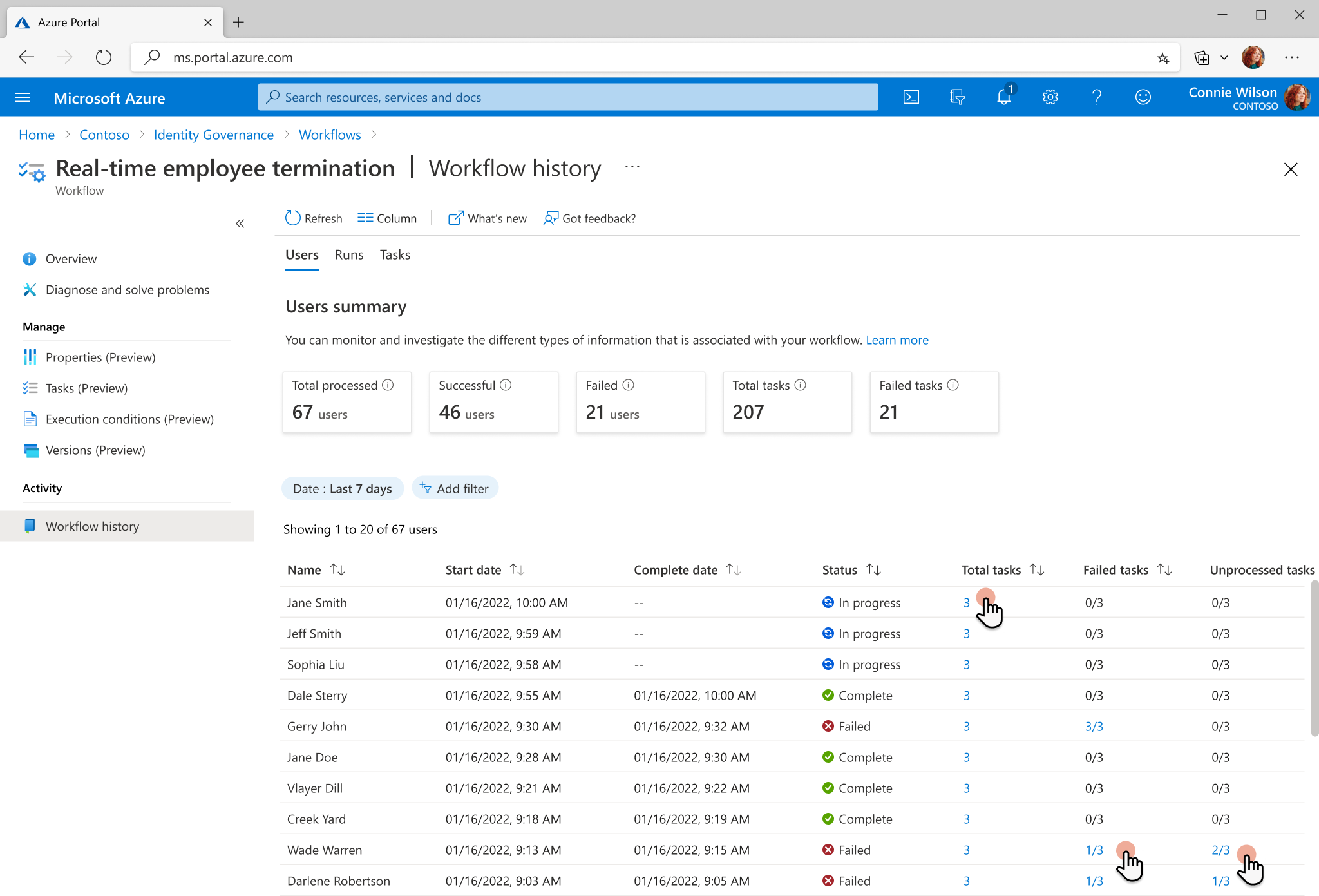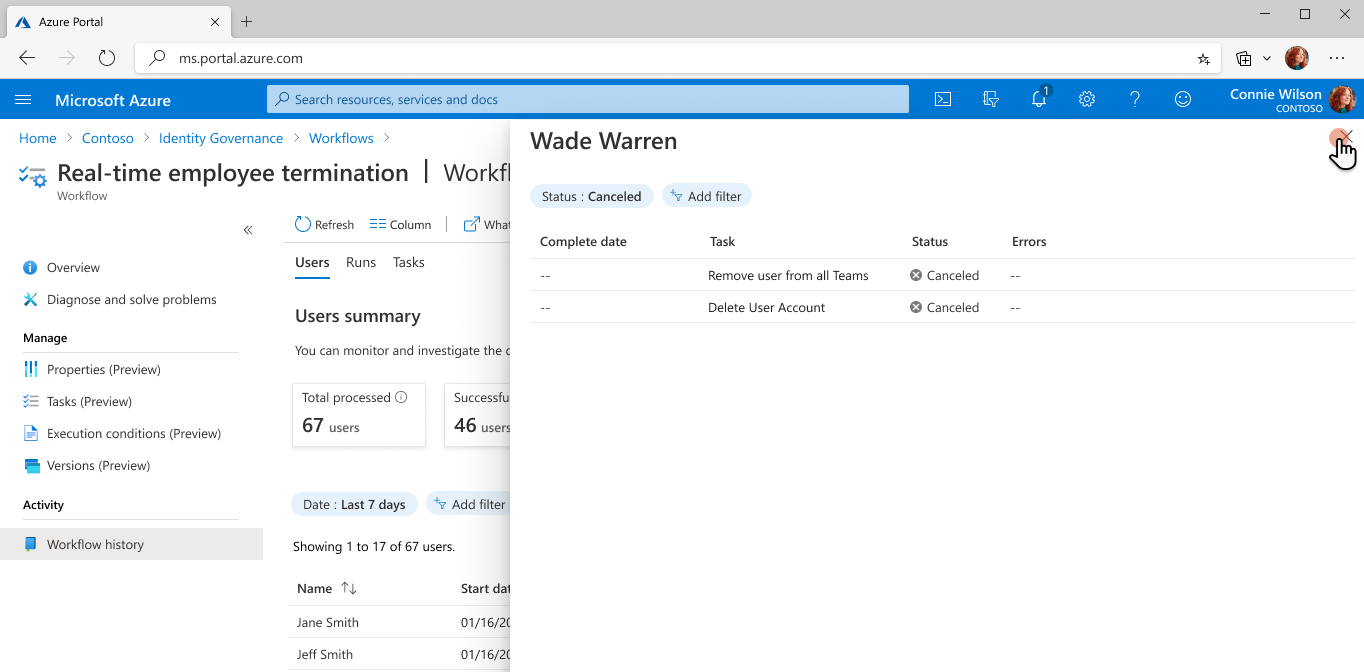Provádění úkolů ukončení zaměstnanců pomocí pracovních postupů životního cyklu
Tento kurz obsahuje podrobný průvodce, jak provést ukončení zaměstnance v reálném čase pomocí pracovních postupů životního cyklu v Centru pro správu Microsoft Entra.
Tento scénář leaveru spouští pracovní postup na vyžádání a provádí následující úlohy:
- Odeberte uživatele ze všech skupin.
- Odeberte uživatele ze všech členství v Microsoft Teams.
- Odstraňte uživatelský účet.
Další informace najdete v tématu Spuštění pracovního postupu na vyžádání.
Požadavky
Použití této funkce vyžaduje zásady správného řízení Microsoft Entra ID nebo licence sady Microsoft Entra Suite. Informace o tom, jak najít správnou licenci pro vaše požadavky, najdete v tématu Základy licencování zásad správného řízení microsoftu Entra ID.
Než začnete
Abyste mohli tento kurz dokončit, musíte před zahájením kurzu splnit požadavky uvedené v této části, protože nejsou zahrnuté ve skutečném kurzu. V rámci požadavků na dokončení tohoto kurzu potřebujete účet, který má členství ve skupinách a Teams a který můžete během kurzu odstranit. Podrobné pokyny k dokončení těchto požadovaných kroků najdete v tématu Příprava uživatelských účtů na pracovní postupy životního cyklu.
Scénář leaver zahrnuje následující kroky:
- Předpoklad: Vytvořte uživatelský účet, který představuje zaměstnance, který odchází z vaší organizace.
- Předpoklad: Příprava uživatelského účtu se skupinami a členstvím v Teams
- Vytvořte pracovní postup správy životního cyklu.
- Spusťte pracovní postup na vyžádání.
- Ověřte, že se pracovní postup úspěšně spustil.
Vytvoření pracovního postupu pomocí šablony leaver
Pomocí následujících kroků vytvořte pracovní postup leaver na vyžádání, který provádí ukončení zaměstnanců v reálném čase pomocí pracovních postupů životního cyklu v Centru pro správu Microsoft Entra:
Přihlaste se do Centra pro správu Microsoft Entra jako alespoň správce pracovních postupů životního cyklu.
Vyberte Zásady správného řízení identit.
Vyberte pracovní postupy životního cyklu.
Na kartě Přehled vyberte Nový pracovní postup.
V kolekci šablon zvolte Vybrat v části Ukončení zaměstnance v reálném čase.
Nakonfigurujte základní informace o pracovním postupu a pak vyberte Další: Zkontrolovat úkoly.
Zkontrolujte úlohy, pokud chcete, ale není potřeba žádná další konfigurace. Vyberte Další: Až budete hotovi, vyberte uživatele .
Na stránce Vybrat uživatele v části Typ výběru zvolte Vybrat uživatele, které se mají spustit. Umožňuje vybrat uživatele, pro které se pracovní postup spustí okamžitě po vytvoření. Bez ohledu na výběr můžete pracovní postup spustit na vyžádání kdykoli později podle potřeby.
Vyberte Přidat uživatele a určete uživatele pro tento pracovní postup.
Na pravé straně okna se zobrazí panel se seznamem dostupných uživatelů. Vyberte, až výběr dokončíte.
Vyberte Další: Zkontrolujte a vytvořte , až budete spokojeni s výběrem uživatelů.
Ověřte správnost informací a pak vyberte Vytvořit.
Spuštění pracovního postupu
Po vytvoření pracovního postupu se automaticky spustí každé tři hodiny. Pracovní postupy životního cyklu kontrolují každé tři hodiny pro uživatele v přidružené podmínce provádění a provádějí nakonfigurované úlohy pro tyto uživatele.
Pokud chcete pracovní postup spustit okamžitě, můžete použít funkci na vyžádání.
Poznámka:
Pracovní postup momentálně nejde spustit na vyžádání, pokud je nastavený na Zakázáno. Abyste mohli používat funkci na vyžádání, musíte pracovní postup nastavit na Povoleno .
Spuštění pracovního postupu na vyžádání pro uživatele pomocí Centra pro správu Microsoft Entra:
- Na obrazovce pracovního postupu vyberte konkrétní pracovní postup, který chcete spustit.
- Vyberte Spustit na vyžádání.
- Na kartě Vybrat uživatele vyberte Přidat uživatele.
- Přidání uživatele.
- Vyberte Spustit pracovní postup.
Kontrola stavu úkolů a pracovního postupu
Kdykoli můžete monitorovat stav pracovních postupů a úkolů. V současné době jsou k dispozici tři datové pivoty, spuštění uživatelů a úlohy. Další informace najdete v průvodci postupy– Kontrola stavu pracovního postupu. V tomto kurzu zkontrolujete stav pomocí sestav zaměřených na uživatele.
Na stránce Přehled pracovního postupu vyberte historii pracovního postupu.
Zobrazí se stránka Historie workflowu.
Výběrem možnosti Celkový počet úkolů uživatele zobrazíte celkový počet vytvořených úkolů a jejich stavů.
Pokud chcete přidat další vrstvu členitosti, vyberte pro uživatele neúspěšné úkoly , abyste zobrazili celkový počet neúspěšných úkolů přiřazených danému uživateli.
Pokud chcete zobrazit celkový počet nezpracovaných nebo zrušených úkolů přiřazených danému uživateli, vyberte pro uživatele nezpracované nebo zrušené úkoly.